
vmware10安装包
1.21.1.202- 介绍说明
- 下载地址
- 精品推荐
- 相关软件
- 网友评论
vmware10安装包为用户提供了简单的计算管理功能,同时也具备着专业的操作水准,让用户可以感受全新的应用服务,除了基本的作用以外还有着完善的云储存网络虚拟框架,有需要的用户欢迎前来体验,极光下载站提供vmware10下载。
vmware10虚拟机简介
vmware是一个“虚拟pc”软件.它使你可以在一台机器上同时运行二个或更多windows、dos、linux系统。与“多启动”系统相比,vmware采用了完全不同的概念.多启动系统在一个时刻只能运行一个系统,在系统切换时需要重新启动机器.vmware是真正“同时”运行,多个操作系统在主系统的平台上,就象标准windows应用程序那样切换.而且每个操作系统你都可以进行虚拟的分区、配置而不影响真实硬盘的数据,你甚至可以通过网卡将几台虚拟机用网卡连接为一个局域网,极其方便。
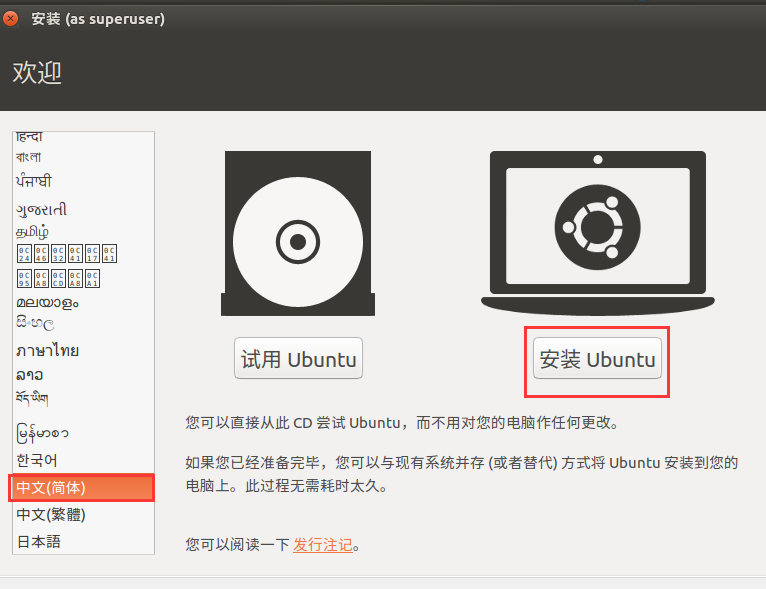
特征
1.支持最多20个虚拟网络
2.新的虚拟sata磁盘控制器
3.优化对usb3.0设备的支持,拥有更快的文件复制
4.支持多达16个虚拟cpu、8tbsata磁盘和64gbram
5.增强的unity模式,可与windows8.1ui更改无缝配合工作
6.支持微软的最新操作系统windows8.1,请选择windows版本下载
7.为虚拟机设定过期时间——受限虚拟机可设置具体到期日期和时间。到期的虚拟机可自动暂停,没有管理员的干预不会重新启动
8.在你的pc上运行云--vmwareworkstation10支持用户在其pc上构建云,从而运行pivotal、puppetlabs和vagrant等流行应用程序
9.平板电脑传感器——vmwareworkstation10首次加入虚拟加速度计、陀螺仪、罗盘和四周光感应器,支持运行在虚拟机里的应用程序能够在用户与其平板电脑交互时,对用户做出响应
功能
1.热迁移,高可用性
2.有复原(undo)功能
3.不需要分区或重开机就能在同一台pc上使用两种以上的操作系统
4.不同的os之间还能互动操作,包括网络、周边、文件分享以及复制粘贴功能
5.完全隔离并且保护不同os的操作环境以及所有安装在os上面的应用软件和资料
6.能够设定并且随时修改操作系统的操作环境,如:内存、磁碟空间、周边设备等等
vmware安装教程
1.打开vmware workstation 10.0,然后单击创建虚拟机。
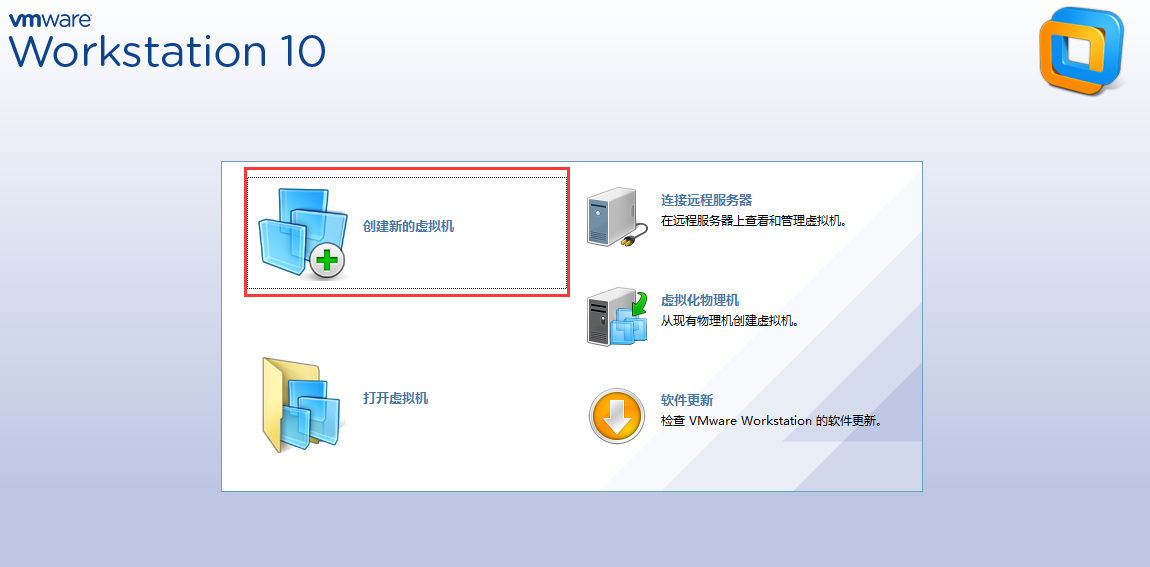
2.单击下一步。
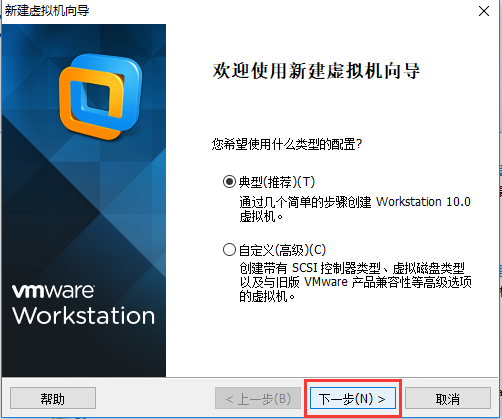
3.选择稍后安装操作系统选项,然后单击下一步。
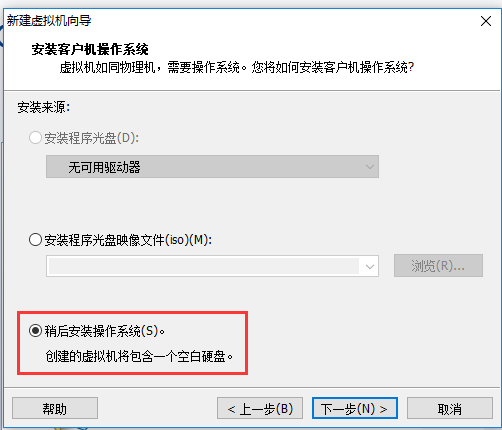
4.选择linux,ubuntu64位,如果是32位的就选择ubuntu即可。
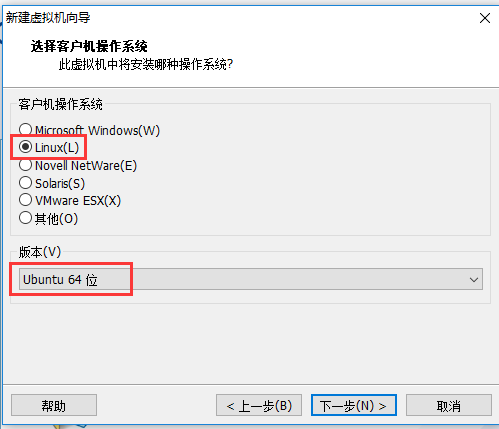
5.虚拟机的名称随便起,最好英文。位置是指你要把虚拟机安装到的位置(虚拟机就是一个文件夹,可以理解成 你要把虚拟机文件存放到那个文件夹下),这里最好不要选择c盘。
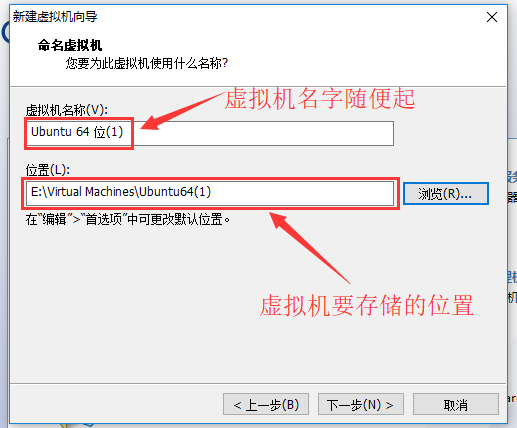
6.这里选择第三项,即将虚拟磁盘拆分成多个文件,便于在计算机之间移动虚拟机,但是会降低大容量磁盘的性能。
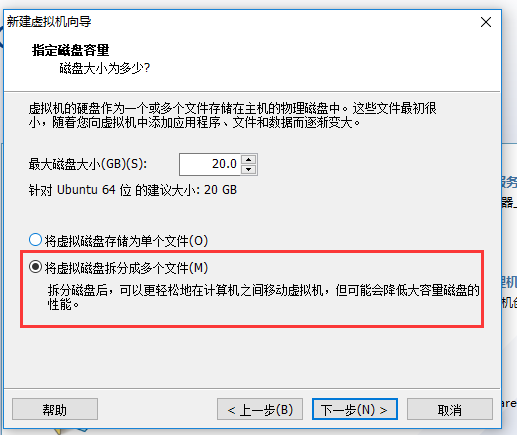
7.单击自定义硬件选项。
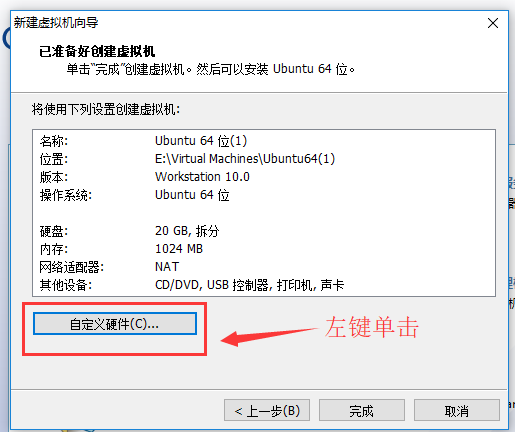
8.在弹出的对话框里选择第三项,然后在右边选择使用iso映像文件。第一项的内存最好选的大一点,这里我选的2gb,第二项的处理器我选了2个。
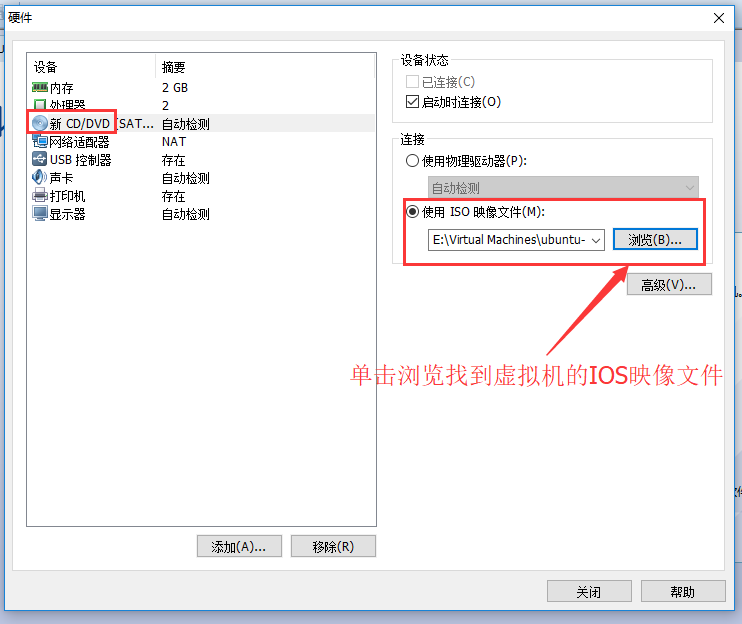
9.单击完成。
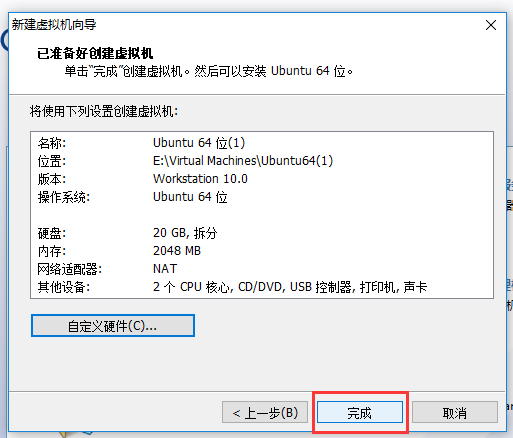
提取码:3i0d
下载地址
- Pc版
vmware10安装包 1.21.1.202
精品推荐
- vmware

vmware 更多+
虚拟机是一个可以对计算机进行分支运行的操作系统,主要是用于系统的转化,使其从只有一个程序变成更多的运行环境,而vmware虚拟机工具一个热门且典型的代表,小编今天给大家带来的就是这款软件的不同版本,有需要的用户就到极光下载站了解更多详情吧!
-

vmware workstation 11 1.21.1.202 电脑版 3.44 MB
下载/简体中文 1.21.1.202 -

vmware15虚拟机 v15.0.4 官方版 214.20 MB
下载/简体中文 v15.0.4 官方版 -

vmware workstation 12虚拟机 1.21.1.202 3.44 MB
下载/简体中文 1.21.1.202 -

vmware8汉化版 v8.0 官方版 485.70 MB
下载/简体中文 v8.0 官方版 -

vmware10安装包 1.21.1.202 3.44 MB
下载/简体中文 1.21.1.202 -

vmware9虚拟机汉化版 1.21.1.202 3.44 MB
下载/简体中文 1.21.1.202 -

vmware6.7虚拟机安装系统 中文版 24.00 GB
下载/简体中文 中文版 -

vmware企业版虚拟机 1.21.1.202 3.44 MB
下载/简体中文 1.21.1.202
本类排名
本类推荐
装机必备
换一批- 聊天
- qq电脑版
- 微信电脑版
- yy语音
- skype
- 视频
- 腾讯视频
- 爱奇艺
- 优酷视频
- 芒果tv
- 剪辑
- 爱剪辑
- 剪映
- 会声会影
- adobe premiere
- 音乐
- qq音乐
- 网易云音乐
- 酷狗音乐
- 酷我音乐
- 浏览器
- 360浏览器
- 谷歌浏览器
- 火狐浏览器
- ie浏览器
- 办公
- 钉钉
- 企业微信
- wps
- office
- 输入法
- 搜狗输入法
- qq输入法
- 五笔输入法
- 讯飞输入法
- 压缩
- 360压缩
- winrar
- winzip
- 7z解压软件
- 翻译
- 谷歌翻译
- 百度翻译
- 金山翻译
- 英译汉软件
- 杀毒
- 360杀毒
- 360安全卫士
- 火绒软件
- 腾讯电脑管家
- p图
- 美图秀秀
- photoshop
- 光影魔术手
- lightroom
- 编程
- python
- c语言软件
- java开发工具
- vc6.0
- 网盘
- 百度网盘
- 阿里云盘
- 115网盘
- 天翼云盘
- 下载
- 迅雷
- qq旋风
- 电驴
- utorrent
- 证券
- 华泰证券
- 广发证券
- 方正证券
- 西南证券
- 邮箱
- qq邮箱
- outlook
- 阿里邮箱
- icloud
- 驱动
- 驱动精灵
- 驱动人生
- 网卡驱动
- 打印机驱动


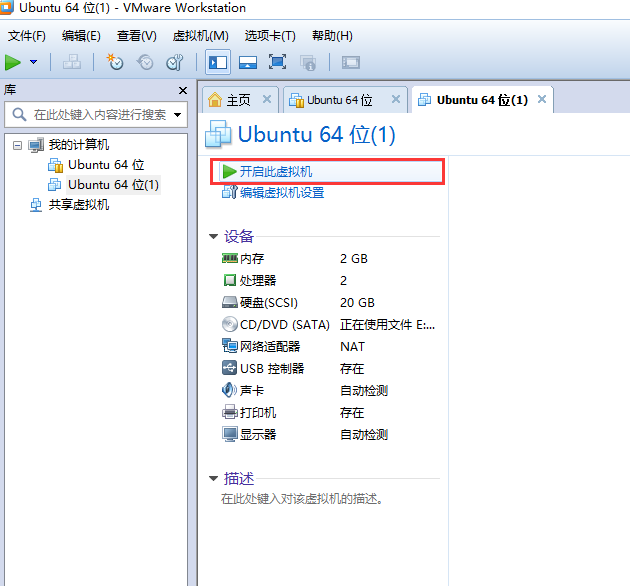
































网友评论